Hva du skal gjøre når du ikke kan opprette en gruppe på signal

Oppdag løsninger for å løse problemer med å opprette grupper i Signal-appen. Følg våre trinn for feilsøking.
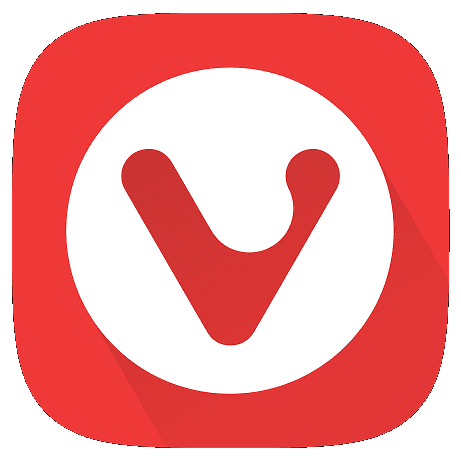
Å ta skjermbilder er en fin måte å dele det som skjer på skjermen med andre. Hvis du noen gang har ønsket å dele noe, og fant ut at det ikke passet alt på én skjerm, kan det være ganske frustrerende. Det er her helsides skjermbilder kommer inn. Et helsides skjermbilde lar deg ta et skjermbilde av en hel nettside, uansett hvor stor den er.
Samsung har en funksjon som kan gjøre dette innebygd i skjermbildeverktøyet. Dessverre er ikke brukeropplevelsen av funksjonen bra, siden den bare hopper et lite stykke ned på siden av gangen. Dette betyr at du må sitte der og holde knappen inne en stund for å bla gjennom en rimelig lang side. Hvis du ønsker å ta et skjermbilde av en veldig stor side, er dette egentlig ikke ideelt.
Vivaldi-nettleseren på Android har en solid og pålitelig løsning på dette problemet. Den har innebygd funksjonalitet for å ta helsides skjermbilder, og det gjør det på én gang.
Hvordan ta et helsides skjermbilde i Vivaldi
For å ta et helsides skjermbilde, må du trykke på Vivaldi-ikonet i øverste høyre hjørne, på slutten av URL-linjen.
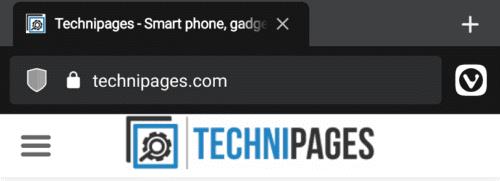
Trykk på Vivaldi-ikonet for å se rullegardinmenyen.
Ved å trykke på Vivaldi-ikonet åpnes en popup-meny. Herfra bør du trykke på "Capture page" omtrent to tredjedeler av veien nedover listen over alternativer.
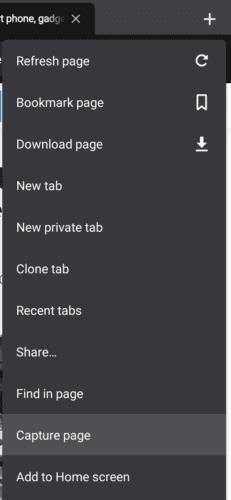
Trykk på "Capture page" i rullegardinmenyen.
Nå, i en liten popup nederst på skjermen, får du muligheten til å fange det synlige området eller å fange hele siden. Trykk på "Fang full side" for å ta et helsides skjermbilde.
Tips: Skjermbildefunksjonaliteten innebygd i Vivaldi vil bare skjermdumpe sideinnholdet. Vivaldi-brukergrensesnittet, for eksempel URL-linjen, er utelatt.
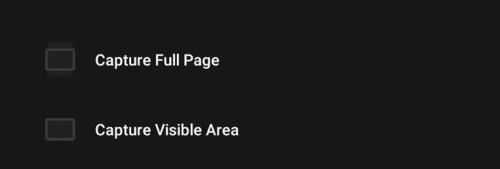
Trykk på "Fang full side" for å ta et helsides skjermbilde.
Etter å ha tatt et skjermbilde vises en liten popup som du kan trykke på for raskt å se skjermbildet du nettopp tok. Du bør være klar over at skjermbildet du tok vil være like langt som hele siden, dette kan være titusenvis av piksler langt.
Tips: I noen tilfeller kan det hende du opplever at bilder lenger ned på siden bare ikke er lastet inn. For å fikse dette trenger du ganske enkelt å bla manuelt gjennom hele siden så raskt du vil, og ta deretter skjermbildet på nytt. Dette problemet skyldes at nettleseren sparer minne ved å ikke laste inn bilder den ikke trenger. Bla gjennom hele siden tvinger imidlertid disse bildene til å lastes, så de vil da bli inkludert i skjermbildet.
Oppdag løsninger for å løse problemer med å opprette grupper i Signal-appen. Følg våre trinn for feilsøking.
Lær hvordan du enkelt og raskt kan blokkere enhver bruker på Tiktok. Prosessen tar mindre enn ett minutt.
Planlegg tekstmeldingene dine på Galaxy S21 for å aldri glemme spesielle anledninger som bursdager eller jubileer.
Slik slår du skjermrotasjon på eller av på Samsung Galaxy Tab S8 med en enkel guide.
Hvis Facebook Messenger ikke vil gjengi multimediefiler, start appen på nytt, tøm hurtigbufferen og se etter oppdateringer.
Se hvordan du kan finne koordinatene for alle steder i verden i Google Maps for Android, Windows og iPadOS.
Slik slutter du å se posisjonsmeldingen på Chrome på Android, Windows 10 eller iPad.
Se hvilke trinn du skal følge for å få tilgang til og slette Google Maps-innholdet ditt. Slik sletter du gamle kart.
Samsung Galaxy S24 fortsetter Samsungs arv av innovasjon, og tilbyr brukerne et sømløst grensesnitt med forbedrede funksjoner. Blant dens mange
Samsung Galaxy S24-serien med smarttelefoner, med sin slanke design og kraftige funksjoner, er et populært valg for brukere som ønsker en Android på toppnivå







